Die 4 besten kostenlosen Mac-Vorschaualternativen zum Lesen von PDFs
Preview ist eine von wenigen Apps, die auf allen Mac-Systemen installiert sind. Es ist die Allround-App zum Anzeigen und Vornehmen grundlegender Bearbeitungen von Bildern oder Dokumenten und bietet eine Reihe nützlicher Funktionen. Aber obwohl Preview PDF-Dokumente hervorragend unterstützt, ist es nicht für jeden die erste Wahl.
Die Vorschau ist in 90 Prozent der Fälle großartig, aber irgendwann stoßen Sie auf Macken, Einschränkungen oder Hindernisse, die Sie dazu bringen können, sich zu fragen, ob es gute Alternativen gibt.
Die folgenden Vorschau-Alternativen bieten ein hervorragendes PDF-Leseerlebnis. Am wichtigsten ist, dass sie alle kostenlos zur Verfügung stehen.
1. Abschöpfen
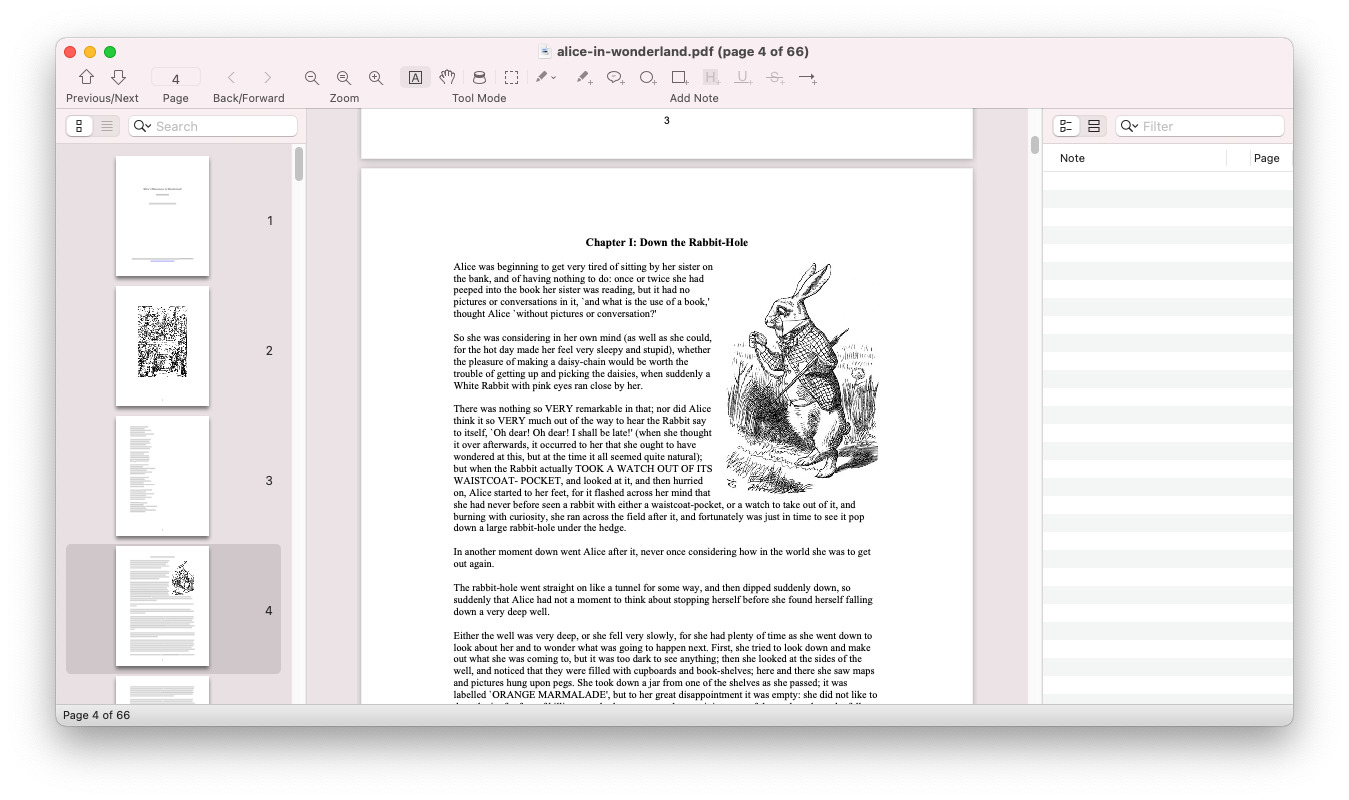
Skim ist ein leichter, schnörkelloser PDF-Reader mit allen Kernfunktionen, die Sie erwarten. Es unterstützt grundlegende Anpassungen und Einstellungen und ist sehr schnell.
Die Entwickler von Skim haben es im Hinblick auf akademische und wissenschaftliche Arbeiten entwickelt, daher ist seine größte Funktion die Möglichkeit, Dokumente mit Anmerkungen zu versehen. Sie können Notizen hinzufügen und bearbeiten sowie Text hervorheben. Das klingt nicht nach viel, aber diese Funktionen sind wichtig und einfach zu bedienen. Die Benutzeroberfläche von Skim präsentiert alles, ohne jemals im Weg zu stehen.
Weitere bemerkenswerte Funktionen sind die Unterstützung für AppleScript und Apple Remote Control, das Erstellen von Dokument-Schnappschüssen zur Referenz- und Revisionskontrolle und das Anzeigen von Seiten im Präsentationsmodus mit Übergängen.
Download: Skim für macOS (kostenlos)
2. Foxit-Reader
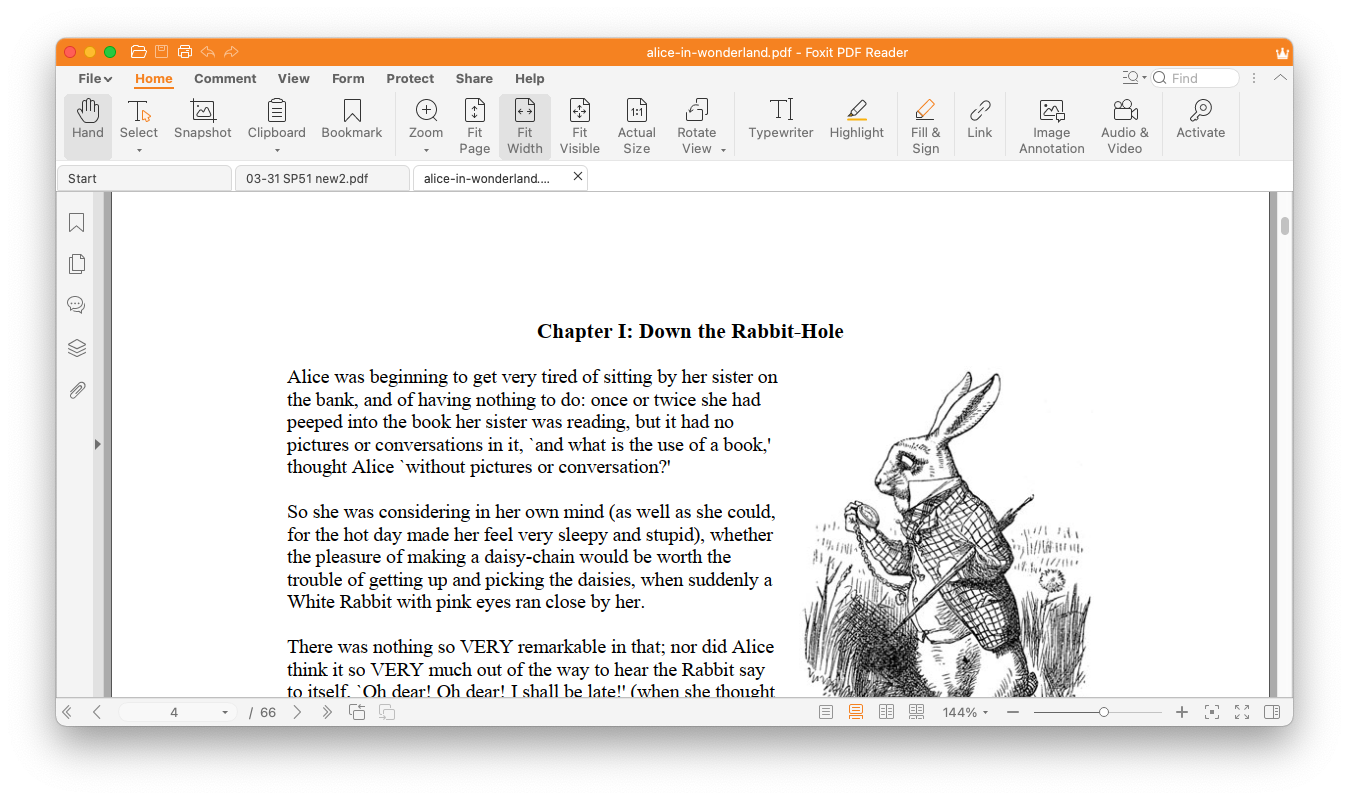
Foxit Reader ist wohl der beliebteste derzeit verfügbare PDF-Reader und schlägt sogar die besten PDF-Reader für Windows . Wenn Sie es zum ersten Mal laden, werden Sie verstehen, warum die Benutzer es so lieben. Es ist hübsch, es funktioniert und es ist schnell.
Wir listen es auf dem zweiten Platz, aber es ist ein sehr knapper zweiter. Tatsächlich kann Foxit Reader je nachdem, was Sie von Ihrer PDF-Lese-App benötigen, die bessere Alternative für Sie sein. Es verfügt über eine Benutzeroberfläche mit Registerkarten, die besonders nützlich ist, wenn Sie Dutzende von Dokumenten gleichzeitig bearbeiten.
Wenn Skim nicht existierte, würden wir Foxit Reader verwenden. Es gibt absolut keinen Wettbewerb. Es bietet vielleicht nicht viel in Bezug auf die Anpassbarkeit, aber das PDF-Leseerlebnis ist erstklassig. Sehr empfehlenswert.
Um PDFs zu bearbeiten, müssen Sie ein Abonnement bezahlen, aber Foxit PDF Reader ist völlig kostenlos.
Download: Foxit PDF Reader für macOS (kostenlos)
3. Acrobat Reader DC
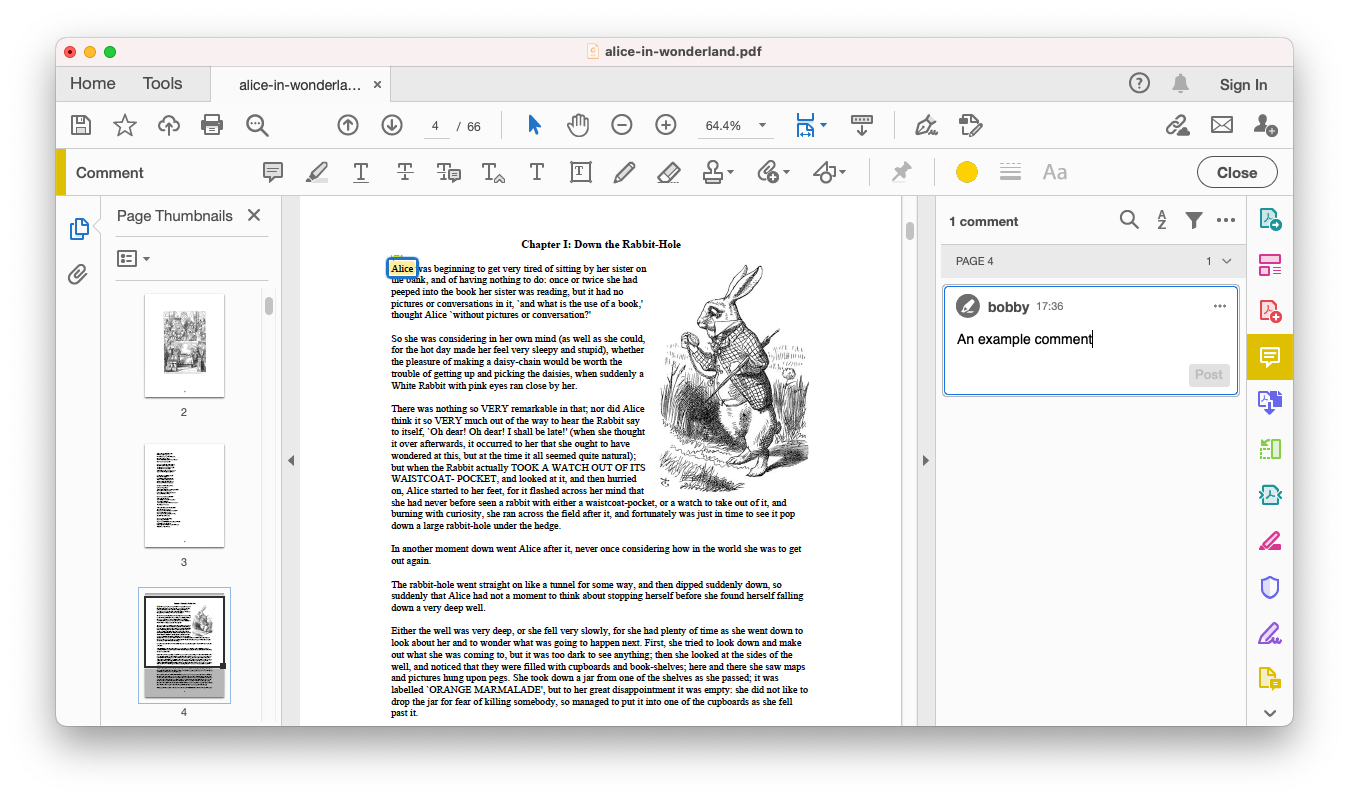
Jeder hat schon einmal den Acrobat Reader verwendet. Wie Flash wird es von Adobe gewartet und ist wie Flash für Aufblähungen und Sicherheitslücken bekannt. Aber es hat sich viel geändert und Acrobat Reader ist heutzutage nicht mehr so schlecht, insbesondere auf einem Mac.
Wie bei Foxit verfügt Acrobat über eine tabulatorbasierte Benutzeroberfläche, die es ideal macht, um mehrere Dokumente geöffnet zu halten. Das größte Feature von Acrobat ist jedoch die Document Cloud, weshalb es jetzt „DC“ im Namen trägt.
Mit dieser Funktion können Sie Ihre Dateien sicher auf den Servern von Adobe speichern und von überall mit jeder Acrobat Reader-App, einschließlich der mobilen Varianten, darauf zugreifen.
Das Upgrade auf die Pro-Version (15 USD pro Monat) bietet auch zusätzliche Funktionen wie die Möglichkeit, den Text in gescannten Dokumenten zu durchsuchen, PDFs in verschiedene Office-Formate zu exportieren, Formulare auf Mobilgeräten auszufüllen und zu unterschreiben und vieles mehr.
Download: Acrobat Reader DC für macOS (Kostenlos, Premium-Version verfügbar)
4. Safari , Chrome und Firefox
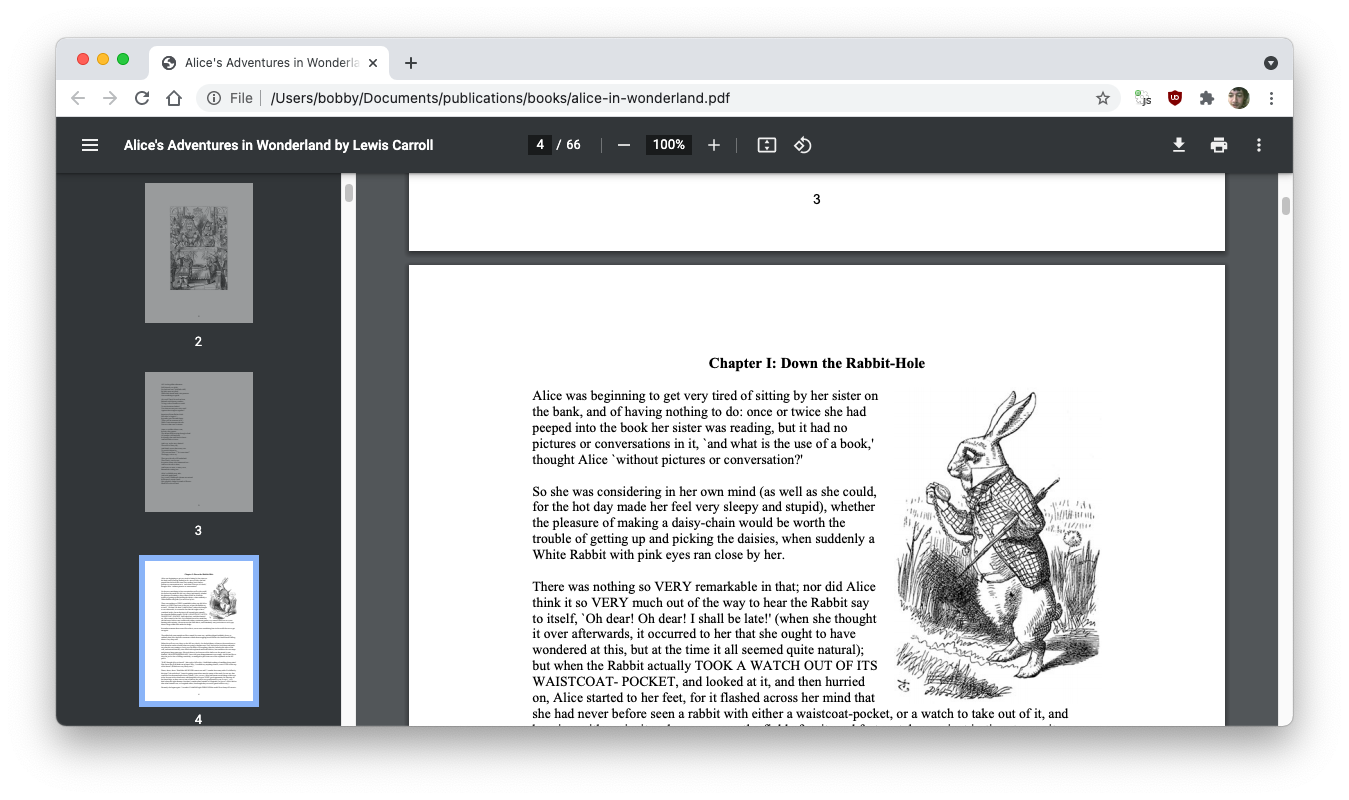
Unsere letzte Empfehlung ist etwas anders. Webbrowser haben sich im Laufe der Jahre weiterentwickelt und ihren Aufgabenbereich erweitert. Die drei wichtigsten macOS-Browser bieten alle eine integrierte PDF-Anzeige und können online oder von Ihrem lokalen Computer gehostete PDFs öffnen.
Der große Unterschied zwischen ihnen besteht darin, dass sich Webbrowser verständlicherweise auf die Anzeige konzentrieren. Sie bieten nicht einmal die grundlegendsten Werkzeuge für Kommentare oder Notizen.
Als Mac-Benutzer haben Sie Safari bereits installiert, daher ist dies eine vernünftige Standardeinstellung. Wie alle vorgestellten PDF-Reader bietet Safari Einzelseiten- oder Doppelseitenansichten. Grundlegende Zoomfunktionen sind ebenfalls enthalten. Darüber hinaus gibt es jedoch sehr wenig.
Insbesondere zeigt Safari keine Seitenminiaturen an. Dies liegt wahrscheinlich daran, dass Apple Sie zur Verwendung der Vorschau ermutigt und Safari eine Verknüpfung zum Öffnen der aktuellen PDF-Datei bietet.
Google Chrome bietet neben Standard-Zoom- und Layout-Optionen eine Miniaturansicht. Es ermöglicht Ihnen auch, alle Anmerkungen in der angezeigten PDF-Datei umzuschalten, obwohl Sie keine eigenen hinzufügen können.
Download: Google Chrome auf macOS (kostenlos)
Firefox hat wieder ein paar zusätzliche kleinere Funktionen. Es ermöglicht Ihnen, das gesamte PDF horizontal statt vertikal anzuzeigen, wenn Sie das Bedürfnis verspüren. Der Thumbnail-Browser ist auch der schönste der drei und zeigt Seiten in einem nützlichen 2D-Raster anstelle einer vertikalen Liste an.
Download: Mozilla Firefox auf macOS (kostenlos)
Für die einfachste PDF-Anzeige leisten Webbrowser jetzt als Alternative zu einer eigenständigen App einen sehr guten Job. Sie werden wahrscheinlich sowieso den Standardbrowser auswählen. Aber der Funktionsumfang von Firefox beeindruckt uns am meisten. Schließlich ist es erwähnenswert, dass diese Browser über ein reichhaltiges Ökosystem von Erweiterungen verfügen und Dienstprogramme von Drittanbietern ihre standardmäßige PDF-Anzeige verbessern können.
Kostenpflichtige PDF-Lösungen für Mac
Wenn Sie eine App haben möchten, die PDF-Dokumente nicht nur liest, sondern auch erstellt und bearbeitet, müssen Sie einen guten Teil des Geldes ausgeben, um eine App zu bekommen, die sich wirklich lohnt. Es gibt zwar kostenlose PDF-Editoren, aber sie neigen dazu, in Bezug auf Benutzerfreundlichkeit und Qualität zu fehlen. Die PDF-Bearbeitung ist komplex und Sie möchten hier nicht sparen.
iSkysoft PDF Editor kostet 50 US-Dollar für die Standardversion (Bearbeiten, Kommentieren, Wasserzeichen, Erstellen, Einfügen, Formulare und Formatkonvertierung) und 100 US-Dollar für die professionelle Version (OCR für gescannte Dokumente, Dateikomprimierung, weitere Konvertierungsoptionen und Passwortschutz für Dokumente) ). Beide Versionen werden mit einer kostenlosen Testversion geliefert.
PDF Studio ist teurer und kostet 90 US-Dollar für die Standardversion (Erstellung, Scannen, Kommentieren, Formulare, Passwortschutz, Wasserzeichen, Lesezeichen und Inhaltsverzeichnis) und 130 US-Dollar für die professionelle Version (OCR für gescannte Dokumente, Textbearbeitung, Inhaltsredaktion). , digitale Signaturen, Aufteilen und Zusammenführen, Stapelverarbeitung und Optimierungen). Beide Versionen werden mit einer kostenlosen Testversion geliefert.
Für ernsthafte PDF-Arbeiten können Sie mit beiden nichts falsch machen.
Welche Vorschau-Alternative bevorzugen Sie?
Es gibt noch eine weitere App, die eine lobende Erwähnung verdient: Okular . Es ist tatsächlich einer der besten kostenlosen und Open-Source-PDF-Reader auf dem Markt, leidet jedoch unter einem großen Problem: Es ist schwierig zu installieren und einzurichten.
Sie müssen KDE installieren ( mit Homebrew auf Ihrem Mac) und dann Okular aus dem Quellcode kompilieren. Dieses Zeug ist nicht einfach, also Vorsicht für Nicht-Techniker.
Angesichts der Verfügbarkeit der Alternativen lohnt es sich wahrscheinlich nicht, alle Mühen zu verschwenden, Okular zum Laufen zu bringen. Skim und Foxit Reader sind einfach zu bedienen und werden von vielen geliebt. Probieren Sie sie aus, wenn Sie es noch nicht getan haben.
